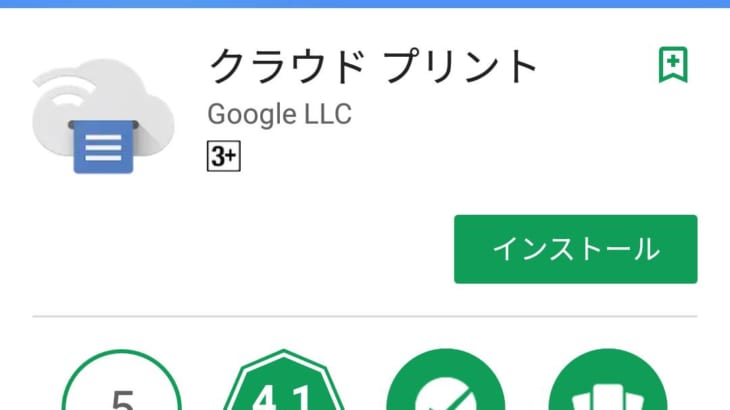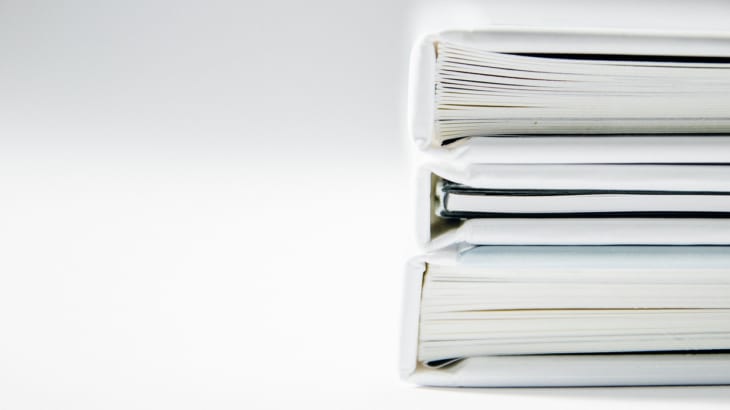スマホで撮影した写真やスマホに送られて来た資料。皆さんは、どのようにプリントアウトしていますか?
様々なサイトがスマホ仕様・スマホ対応に進化し、エクセルやワード、PDFファイルなどもスマホで閲覧・編集できるようになりました。さらに、多様化するSNSが連絡ツールの主流になり、パソコンを使わなくてもスマホやタブレットだけで、仕事を進められる時代になりつつあります。
しかし、印刷となると厄介。多くの人はスマホで撮影・保存した画像やスマホで編集したファイルなどを、一度パソコンに取り込んでから印刷をしていると思います。はっきり言って、かなりの手間です。
そこで今回は、スマホからダイレクトに印刷をする方法を紹介します!
Googleクラウドプリントでスマホから直接印刷する方法
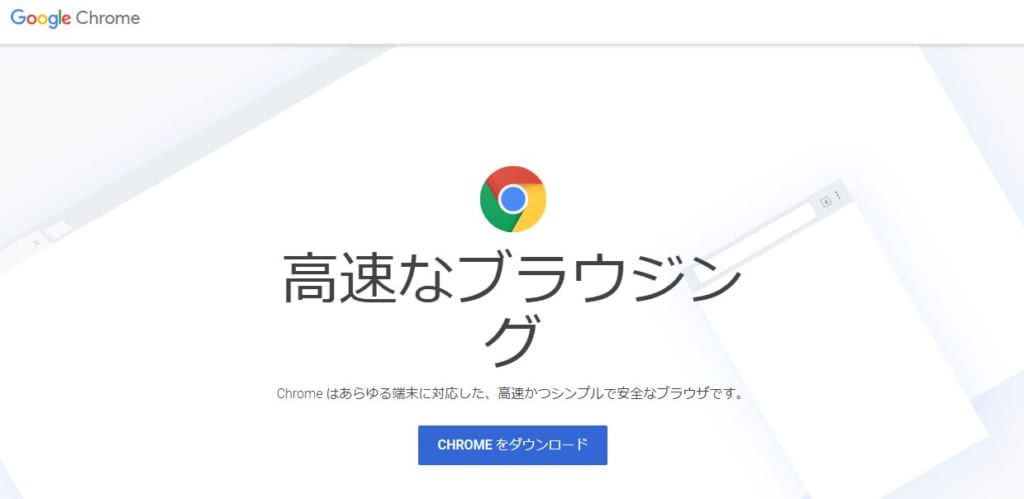
スマホから印刷したいデータが1つや2つなら、一度パソコンに送る工程があったとしても、それほど面倒には感じないかもしれません。慣れた方法が『一番手っ取り早くて確実』と思うでしょう。しかし、何十枚もあれば話は別。特に時間がない時は、パソコンが立ち上がるまでの時間、スマホからパソコンにデータを送信する時間など、時間のロスが激しくてイライラしてしまいます。
こんな時にオススメなのが、Googleクラウドプリント。スマホから直接プリンターへデータを送信できるので、パソコンを立ち上げる&一度パソコンにデータを送る工程を省略できるので、大幅な時短が実現できます。
Googleクラウドプリントを使う
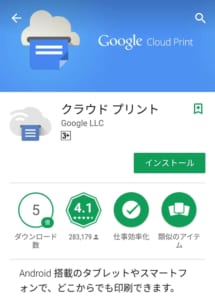
スマホからダイレクトに印刷するためには、パソコンとスマホの両方で設定が必要です。
パソコンは最初に設定さえしておけば、印刷の度に立ち上げる必要がありません。最初の設定だけ忘れずに実行しましょう。
<パソコンの設定> 
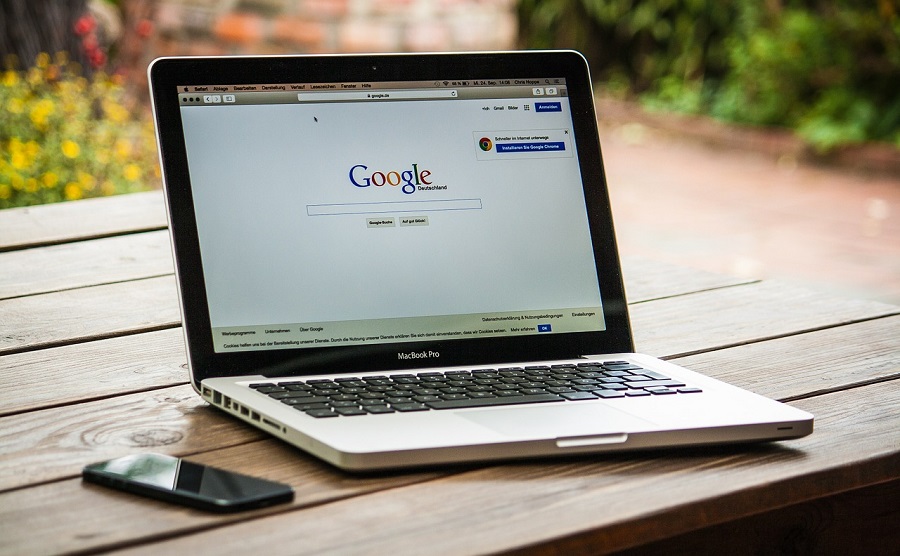
まずはブラウザをGoogle Chromeにします。日頃、IEやFirefoxをお使いの方は、インストールを行って下さい。
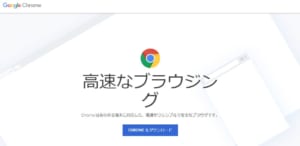
①お使いのブラウザで「Google Chrome」を検索
②検索結果に「Chrome ウェブブラウザ – Google」と表示されるのでクリック
③開くと右の画面になるので、青のボタン「CHROMEをダウンロード」をクリック
④同意してインストール
※この際、普段のブラウザを変えたくない場合は「 Google Chrome を既定のブラウザとして設定する」のチェックを外す
Google Chrome上でパソコンの設定を行います。
![]() Goocle Chromeブラウザの右上にある設定ボタンから「設定」を選びます。
Goocle Chromeブラウザの右上にある設定ボタンから「設定」を選びます。
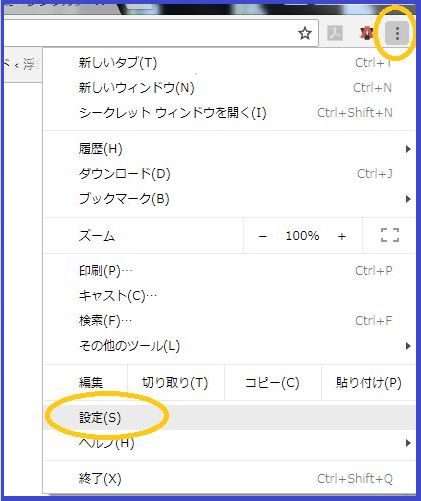
![]() 「設定」画面を下にスクロールすると「詳細設定」とあるので、クリックをして開く。
「設定」画面を下にスクロールすると「詳細設定」とあるので、クリックをして開く。
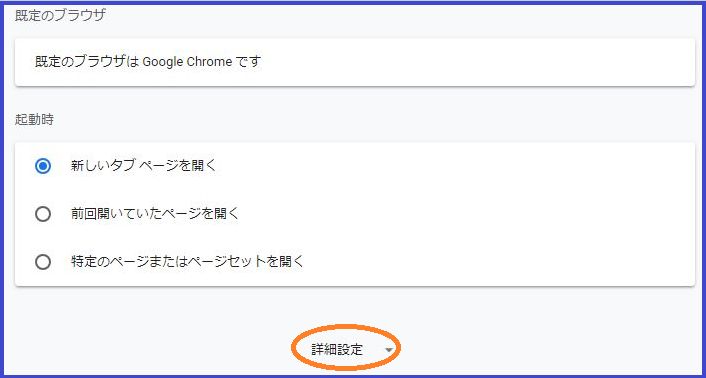
![]() さらに下にスクロールすると「印刷」の項目に「Google クラウドプリント」があるのでクリックをして開く。
さらに下にスクロールすると「印刷」の項目に「Google クラウドプリント」があるのでクリックをして開く。
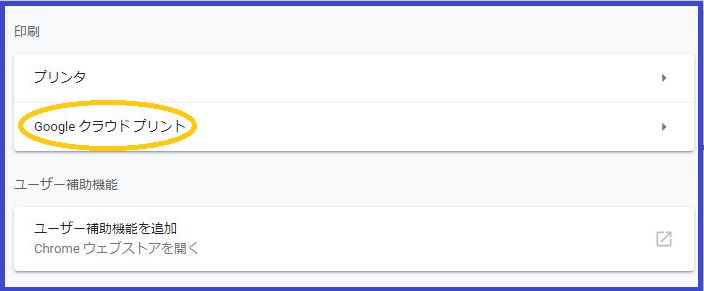
![]() 切り替わった画面から「クラウドプリント端末を管理」をクリック。
切り替わった画面から「クラウドプリント端末を管理」をクリック。
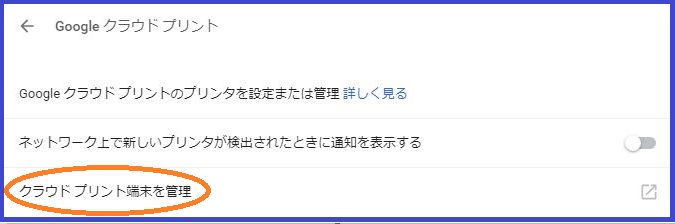
![]() 切り替わった画面の「従来のプリンタ」の下にある「プリンタを追加」をクリック。
切り替わった画面の「従来のプリンタ」の下にある「プリンタを追加」をクリック。
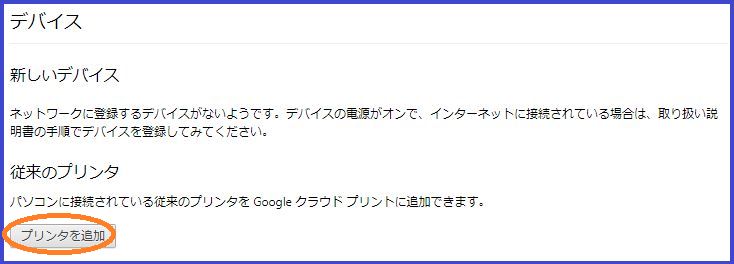
![]() 切り替わった画面に、登録されているプリンターの一覧が表示されるので、スマホからダイレクト印刷を行いたいプリンターにチェックを入れて、「プリンタを追加」をクリック。
切り替わった画面に、登録されているプリンターの一覧が表示されるので、スマホからダイレクト印刷を行いたいプリンターにチェックを入れて、「プリンタを追加」をクリック。
![]() これでパソコンの設定は完了!プリンターが無事に登録されました!
これでパソコンの設定は完了!プリンターが無事に登録されました!
<スマホの設定> 

※注 まずはパソコンの設定を先にしましょう。
![]() スマホに「Googleクラウドプリント」のアプリをインストールします。
スマホに「Googleクラウドプリント」のアプリをインストールします。
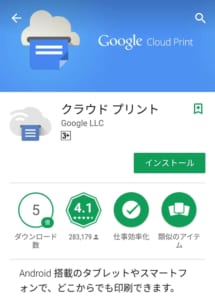
![]() Googleアカウントを連携していない場合は連携させます。既に連携している場合は特に作業は必要ありません。
Googleアカウントを連携していない場合は連携させます。既に連携している場合は特に作業は必要ありません。
![]() 写真を選択したい場合は写真を選びます。
写真を選択したい場合は写真を選びます。

![]() 共有アイコン→
共有アイコン→ ![]() をタップすると、スマホの機種によって表示は異なるものの、LINEやらメールやらメニューが表示されます。
をタップすると、スマホの機種によって表示は異なるものの、LINEやらメールやらメニューが表示されます。
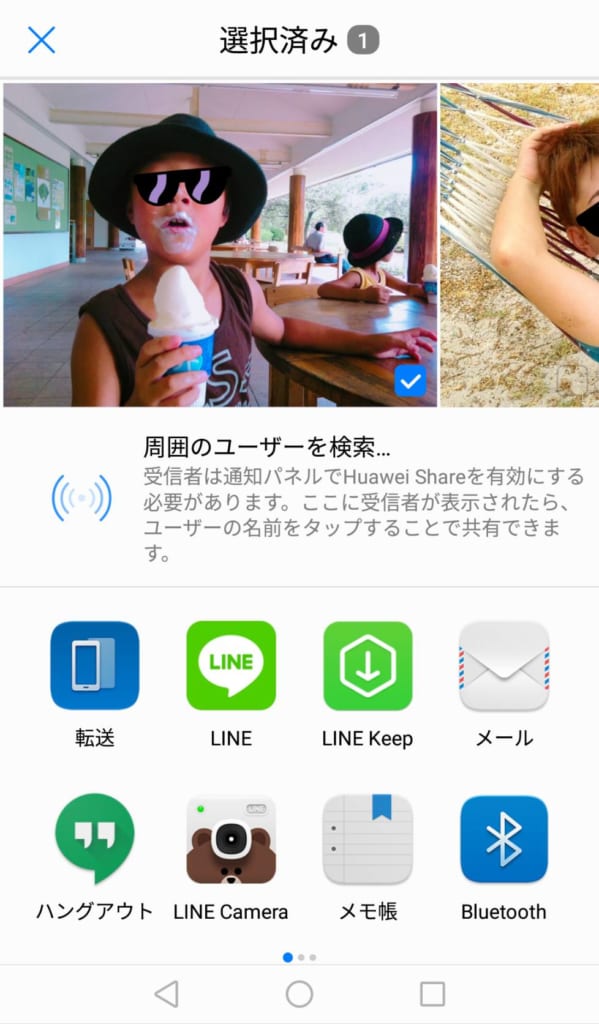
![]() ここから「印刷」を探してタップすると、パソコン上のGoogleクラウドプリントで追加したプリンターが表示されるので、該当のプリンターを選び、印刷ボタンを押すと印刷されます。この際、プリンターの電源が入っていることを確かめましょう!
ここから「印刷」を探してタップすると、パソコン上のGoogleクラウドプリントで追加したプリンターが表示されるので、該当のプリンターを選び、印刷ボタンを押すと印刷されます。この際、プリンターの電源が入っていることを確かめましょう!
![]() 資料やWebサイトも同様で、印刷したいページがあれば、「共有」⇒「印刷」をタップします。
資料やWebサイトも同様で、印刷したいページがあれば、「共有」⇒「印刷」をタップします。
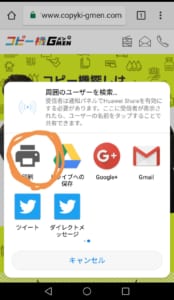
この方法を使えば、わざわざスマホからパソコンにデータを移さなくても簡単に印刷することができます。
メーカーのアプリを使う
オフィスなど複数のプリンターが設置してある環境では、Googleクラウドプリントなら一度に複数のプリンターを設定することができ、実際の印刷したいデータをダイレクトに送信する時も、特にアプリを開かなくても良いので効率的です。
しかし、ご家庭などプリンターが1台もしくは複数台でも同じメーカーのプリンターをお使いの場合で、Google Chromeのインストールやアカウントの連携が面倒なら、各メーカーのアプリをインストールすれば、スマホからプリンターにデータを送ることができます。
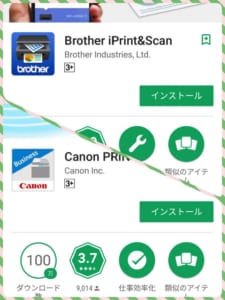
メーカー以外にも、似たような無料アプリは沢山あるので、スマホやタブレットからでもサクッと快適な印刷ができるようにしましょう!